 У цій інструкції мова піде про встановлення пароля на бездротову мережу роутерів TP-Link. В рівній мірі вона підійде для різних моделей даного маршрутизатора - TL-WR740N, WR741ND або WR841ND. Втім, і на інших моделях все робиться аналогічним чином.
У цій інструкції мова піде про встановлення пароля на бездротову мережу роутерів TP-Link. В рівній мірі вона підійде для різних моделей даного маршрутизатора - TL-WR740N, WR741ND або WR841ND. Втім, і на інших моделях все робиться аналогічним чином.
Для чого це потрібно? Перш за все, щоб сторонні люди не мали можливості скористатися вашою бездротовою мережею (а ви через це втратити в швидкості Інтернету та стабільності підключення). Крім цього, установка пароля на Wi-Fi також допоможе уникнути можливості доступу до ваших даних, що зберігаються на комп'ютері.
Установка пароля бездротової мережі на роутерах TP-Link
В даному прикладі я буду використовувати Wi-Fi роутер TP-Link TL-WR740N, але і на інших моделях всі дії повністю аналогічні. Рекомендую встановлювати пароль з комп'ютера, який підключений до маршрутизатора за допомогою проводового підключення.

Дані за замовчуванням для входу в настройки роутера TP-Link
Перше, що потрібно зробити - це зайти в налаштування роутера, для цього запустіть браузер і введіть адресу 192.168.0.1 або tplinklogin.net, стандартні логін і пароль - admin (Ці дані є на наклейці зі зворотного боку пристрою. Враховуйте, що для роботи другого адреси Інтернет повинен бути відключений, можна просто вийняти кабель провайдера з роутера).
Після входу, ви потрапите на головну сторінку веб-інтерфейсу налаштувань TP-Link. Зверніть увагу на меню зліва і виберіть пункт "Бездротовий режим" (Wireless mode).

На першій сторінці, "Налаштування бездротового режиму", ви можете змінити ім'я мережі SSID (за яким ви зможете її відрізняти від інших видимих бездротових мереж), а також поміняти канал, або режим роботи. (Про зміну каналу можна прочитати тут).
Для того, щоб поставити пароль на Wi-Fi, виберіть підпункт "Захист бездротового режиму".
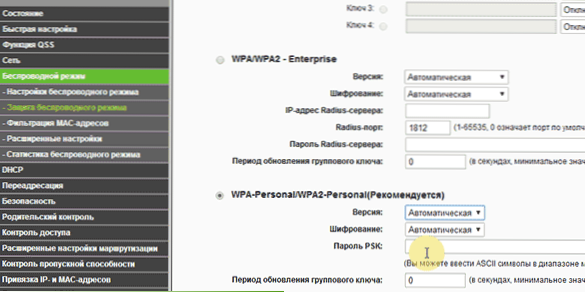
Тут ви можете поставити пароль на Wi-Fi
На сторінці налаштувань безпеки Wi-Fi є можливість вибору декількох варіантів захисту, рекомендується використовувати WPA-Personal / WPA2-Personal, як найзахищеніший варіант. Виберіть цей пункт, після чого в полі "Пароль PSK" введіть потрібний пароль, який повинен складатися не менше ніж з восьми символів (не використовуйте кирилицю).
Після чого збережіть налаштування. Ось і все, пароль на Wi-Fi, роздають вашим роутером TP-Link, встановлений.
У разі, якщо ви змінювали дані настройки по бездротовому підключенню, то в момент їх застосування, зв'язок з роутером розірветься, що може виглядати як завислий веб-інтерфейс або помилка в браузері.В даному випадку вам слід просто заново підключитися до бездротової мережі, вже з новими параметрами. Ще про одну можливу проблему: Параметри мережі, збережені на цьому комп'ютері не відповідають вимогам цієї мережі.












